Comment configurer son site WordPress comme un pro ?
WordPress est une solution de création de site web facile à utiliser. Les débutants peuvent créer rapidement un site web conventionnel et design. Toutefois certains aspects en backend peuvent se révéler complexes lors de la prise en main si ces derniers ne maîtrisent pas toutes les connaissances requises recommandées.
Sur Internet, les articles ne manquent pas pour proposer à leurs lecteurs de mettre en ligne un site WordPress en quelques clics. Du choix du nom de domaine à la création d’une page, en passant par l’ajout de plugins, certaines étapes sont parfois survolées et le résultat n’est souvent pas au rendez-vous… Pourquoi ? Les réglages dans l’administration de ce CMS sont parfois techniques et donc peuvent effrayer. Découvrons dans cet article comment configurer son site WordPress dans les meilleures conditions.
Prendre l’outil en main
Une fois les réglages d »installation de WordPress effectués -l’ajout d’un titre ainsi qu’un mot de passe personnalisé et une adresse email- la partie peut enfin commencer. Pour se rendre dans le tableau de bord de son site web, il suffit de rajouter /wp-admin après le nom de domaine, dans la barre de recherche, comme suit http://monsite.com/wp-admin. Nous arrivons dans le tableau de bord de WordPress
Avant de commencer, une question primordiale est à soulever : s’agit-il d’un blog ou d’un site-vitrine à réaliser ? En effet, la configuration sera différente d’un projet à l’autre. Cependant, le premier choix pourra être modifier ultérieurement.
Configuration initiale étape par étape
Dans cette partie, nous allons comprendre comment configurer chaque partie, ainsi que l’importance de les bien régler pour avoir un site.
Comment accéder aux réglages ?
Une fois connectée à l’administration de WordPress, dans votre tableau de bord, pressez le lien « Réglages » situé sur la barre latérale de gauche. Des sous catégories de liens s’affichent. Nous trouvons les liens suivants :
- Général : ajout d’un titre et d’un slogan
- Lecture : choix de sa page d’accueil
- Écriture : sélection d’une catégorie par défaut
- Discussions : modération des commentaires
- Médias : dimension des médias
- Permaliens : structure des URLs
- Confidentialités : aide à la réalisation de la page de confidentialité

Chacune de ces sections, présentées ci-dessus, sont à prendre en compte car elles permettent de personnaliser, configurer et régler la structure générale de son site web.
Tout d’abord, la première partie, « Général », propose de personnaliser le titre de son site ainsi que d’y ajouter un slogan. Bien les choisir est essentiel car ces deux métadonnées apparaîtront sur les résultats de recherche de Google par exemple.En dessous, les champs « Adresse web de WordPress » et « Adresse web du site » affichent l’URL par défaut de votre site WordPress. Notez que, si vous sécurisez votre site, c’est dans ces deux champs qu’il faut passer le protocole http en https. En dessous, le choix des rôles des visiteurs qui s’inscrivent, le choix de la langue ainsi que le format d’heure et date se paramètrent sur cette page.
Configurer les options de lecture
Cette partie est fondamentale car elle offre à son administrateur le choix de sa page d’accueil. Votre page d’accueil peut afficher automatiquement les derniers articles de votre blog ou bien vous pouvez la personnaliser avec une page statique que vous avez créé ainsi que votre page de blog si vous le souhaitez. Il suffit de les sélectionner dans le fichier déroulant. Vous pouvez indiquer le nombre d’articles à afficher ainsi que la manière dont sera affichée votre flux RSS. Enfin, vous pouvez cocher une case pour ne pas indexer votre site sur les moteurs de recherche.
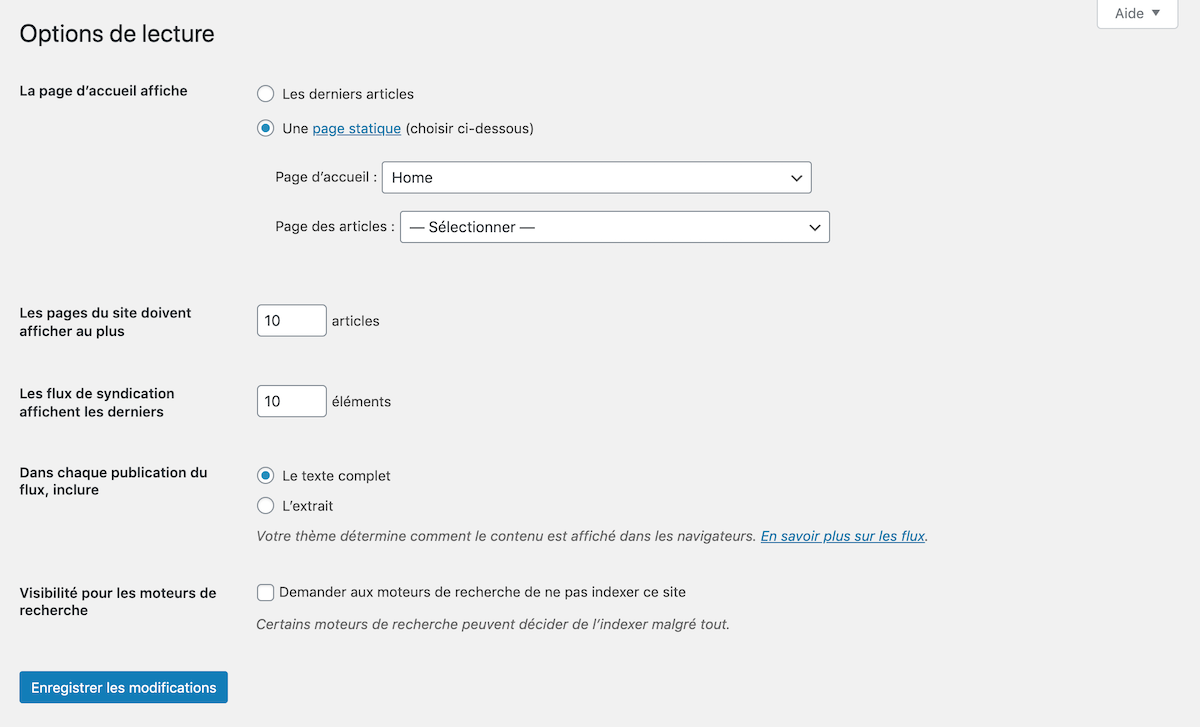
Gérer l’Écriture ou les réglages de discussion
Les commentaires font partie intégrante d’un site web pour communiquer avec sa communauté et notamment avec WordPress. Cette fonctionnalité se règle à partir de l’interface « Écriture ». Elle est très efficace pour les blogs et webzines construits sous WordPress. De nombreuses options sont présentées. Vous pouvez alors autoriser les commentaires sur les nouvelles publications, ou encore, imposer aux personnes qui le désirent de laisser un commentaire, de renseigner leur nom et leur adresse de messagerie. Vous pouvez aussi choisir d’être informé par email d’un nouveau commentaire et bien plus. Enfin une option de modération permet de filtrer les messages en ajoutant des mots-clés spécifiques et ainsi les bloquer.
Dimensionner ses médias
Les tailles des médias que vous téléchargez dans la bibliothèque d’images s’afficheront en fonction des données que vous avez renseignées sur cette page en fonction de l’usage que vous en faites.
Choisir les bons permaliens de ses pages et articles
Le permalien d’une page est un critère fondamental dans la stratégie de référencement. Il faut bien choisir la structure des permaliens en amont, car la modifier ultérieurement aura un impact direct sur la visibilité du site. Il est donc conseillé, si vous êtes dans cette logique, de cocher « Titre de la publication » ou « Structure personnalisée ». Ces deux options afficheront le titre de la page ou de l’article par défaut.
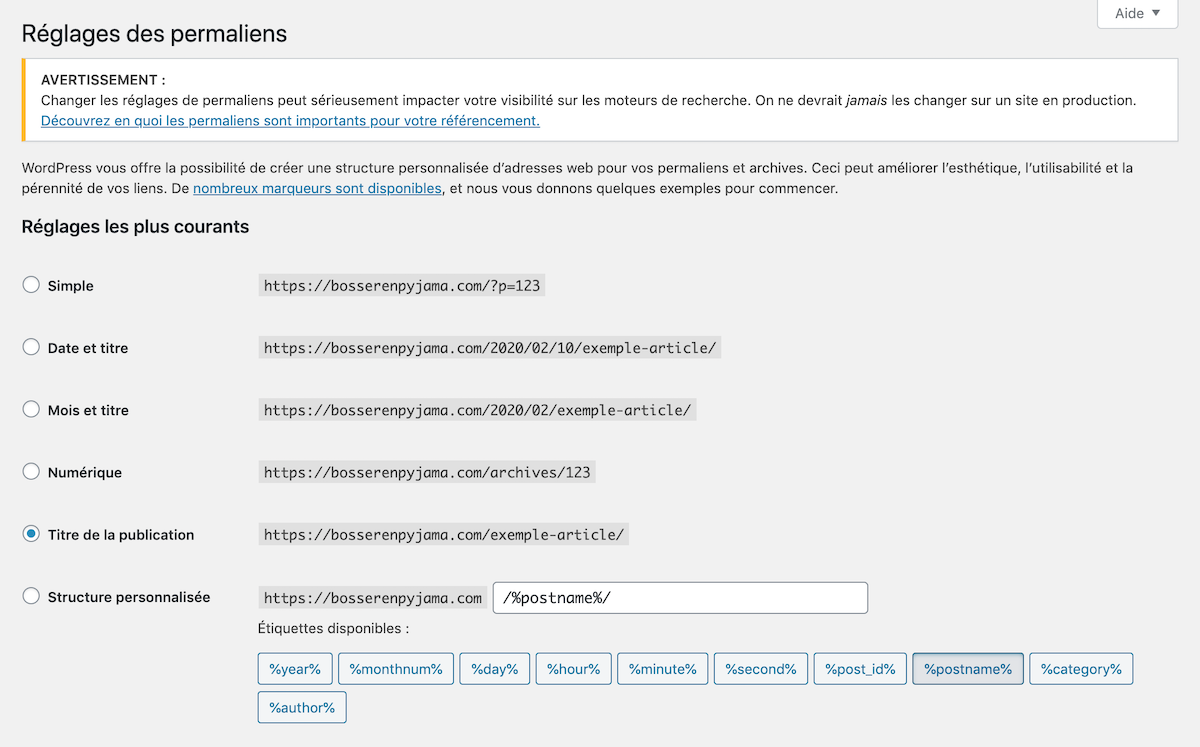
Politique de confidentialité
Cette fonctionnalité figure depuis les nouvelles réglementations relatives au RGPD. Elle sert à vous aider dans la construction de votre page dédiée.
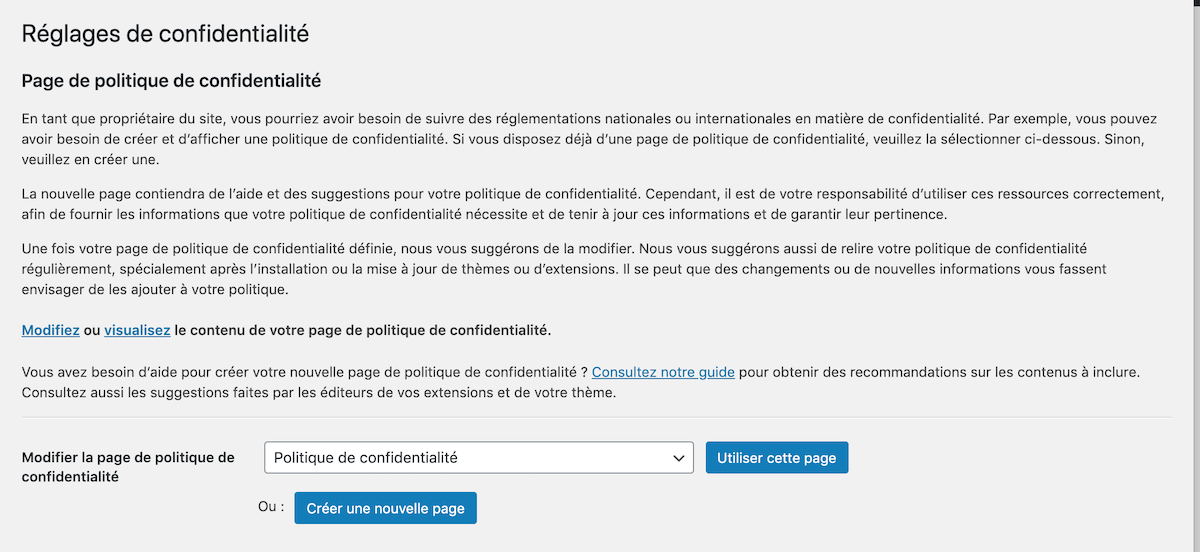
Maintenant que vous en savez plus sur la partie Réglages de WordPress, vous êtes capable de configurer comme un professionnel votre site web.








